ExcelでVLOOKUP関数
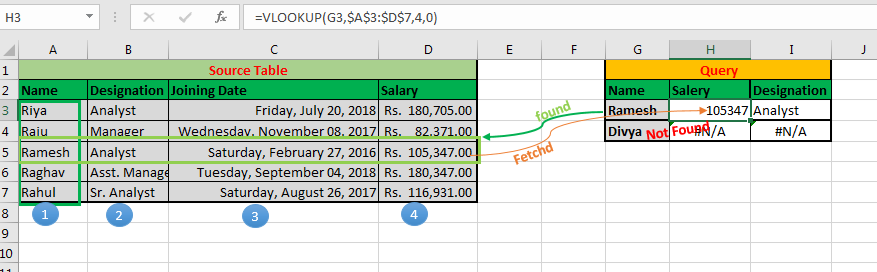
こんにちは! Excelに何千行もの従業員のデータがあり、上司がランダムに給与とラメッシュの指定を尋ねるとします。またはそれより悪いことに、彼/彼はあなたに百人の従業員のリストを与えて、あなたにこれらの従業員の詳細を送るように頼みます。あなたならどうしますか?手動で見つけることはできません。それは実行可能ではなく、まったく賢くありません。
しかし、あなたは賢いので、あなたはここにいます。 ExcelのVLOOKUP関数を紹介します。
なぜVLOOKUPが必要なのですか? VLOOKUPとは何ですか? VLOOKUPは、垂直ルックアップの略です。
VLOOKUPは、テーブルの最初の列で指定された値の行を検索し、その行で要求された列の値を返すだけです。
VLOOKUPの構文:
=VLOOKUP(lookup_value, table_array, col_index_number, [range_lookup])
Lookup_value:テーブル配列の最初の列で検索する値。
Table_array:検索/検索するテーブルcol_index_number:結果を取得するテーブル配列の列番号。
[range_lookup]:正確な値を検索する場合はFALSE、近似一致が必要な場合はTRUE。
わかりました、理論は十分です。 ExcelのVLOOKUPの例に飛び込みましょう。
VLOOKUP例1.Excelシートには、従業員からのこのデータがあります。最初の列(列A)には、従業員の名前があります。次に、下の画像に示すように、それらの指定などがあります。
簡単にするために、私は小さなテーブルを取りました。
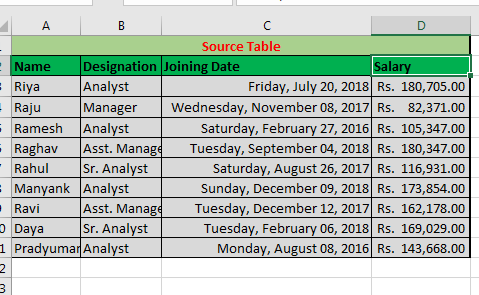
今、あなたの偉そうな上司はあなたにこのリストを送って、空白の列で詳細を尋ねました。
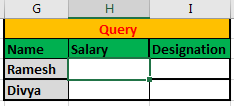
RameshとDivyaの給与と指定を伝える必要があります。どうしますか?
これを行うには、手動で検索するか…またはExcelのVLOOKUP関数を使用できます。
このVLOOKUP数式をセルH2に記述し、下のセルにコピーするだけです。
=VLOOKUP(G3,$A$3:$D$11,4,FALSE)
以下のような結果が得られます。
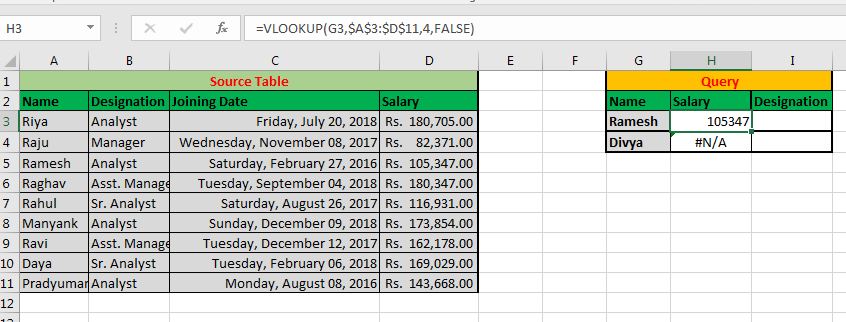
説明:
ここでは、テーブル$ A $ 3:$ D $ 11の最初の列(A)でRamesh(G3)を検索するようにExcelに指示しました。
指定された値が見つかった場合は、4番目(4)の値を返します
そのテーブルの列。
range_lookupでFALSEを指定すると、VLOOKUPに完全に一致するものを見つけるように指示します(ifs n butsはありません)。
ここで、Rameshは最初の列Aにあり、彼の給与は105347として返されます。
同様に、VLOOKUPは列でDivyaを検索し、Divyaのレコードがテーブルにないため、#N / Aエラーを返します。
ここでVLOOKUPの他の使用法を見ますか? VLOOKUP関数を使用して、値がリストに存在するかどうかを知ることができます。 2つのリストを照合して、それらに共通する値を知ることもできます。
上級者向けのヒント:ExcelでVLOOKUPを使用する場合は、常にTable_arrayの参照をロックしてください。そうしないと、数式を他のセルにコピーしたときにtable_arrayが変更されます。
デフォルトでは、別のシートまたはワークブックからVLOOKUPを実行しますが、同じシートで手動で実行する必要があります。
ラメッシュの指定を取得するためのVLOOKUP式を記述できますか?コメントセクションはすべてあなたのものです。
上記の例では、完全一致が必要なVLOOKUPの例を見ました。しかし、おおよその一致を知りたい場合はどうなりますか?
VLOOKUPの近似一致をRange_lookupとして使用するのはいつですか?
別のVLOOKUPの例でそれを理解しましょう。
例2:VLOOKUPでの近似一致の使用以前にVLOOKUPを使用して上司のクエリに正しく回答しました。今、あなたの「親愛なる」上司は、150000に最も近い給与(より少ないだけ)を知りたがっています。
これに答えるために、再びVLOOKUPを使用しますが、今回はほぼ一致します。
重要な注意:おおよその一致を見つけるには、データを並べ替える必要があります。ここでは、給与の昇順でデータを並べ替えています。
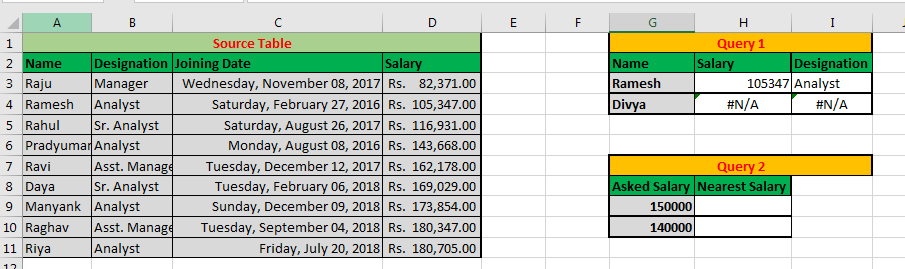
セルH2にこの数式を記述し、下のセルにドラッグします。
=VLOOKUP(G9,$D$3:$D$11,1,1)
注:Excelでは、1はTRUEとして解釈され、0はFALSEとして解釈されます。
最終的には、次のような結果になります。
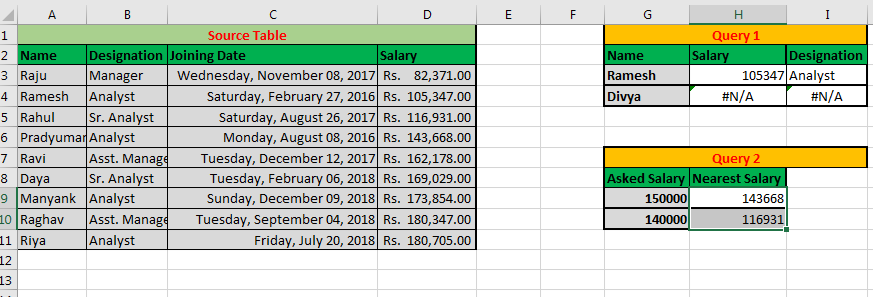
説明。
ルックアップ値は150000(G9)であり、これに最も近い給与が必要です。
同じ列から値を返したいので、範囲は$ D $ 3:$ D $ 11です。したがって、col_index_numも1です。また、近似一致が必要なため、range_lookupを1(TRUE)として指定しました。ほぼ一致させるには、データを並べ替える必要があります。そうしないと、ExcelVLOOKUPが誤った結果として機能します。
重要な注意事項:
VLOOKUPは常に左から右に機能します。最初の列の右側から値をフェッチすることはできません。列の番号付け選択範囲から開始します。たとえば、テーブル配列D4:F10を指定したとします。その場合、列数は、テーブルの実際の先頭からではなく、Dで始まります。*
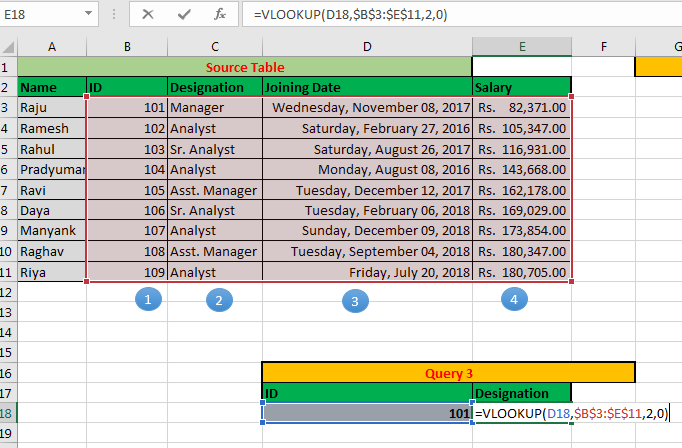
Microsoft Excel 2016でVルックアップ式をコピーする際のエラーを回避するために、常に$ signを使用してテーブルへの参照をロックインします。ルックアップ値の一部しか覚えていない場合は、ルックアップ値にワイルドカード文字()を使用できます。*
* Range_LookupをFALSE(0)に設定して、値と完全に一致させます。
Range_LookupをTRUE(1)に設定して、指定された値に最も近い値を取得します。*
*近似一致の場合は、常にデータを昇順で並べ替えます。
これで、上司の質問に数秒で答えることができます。 2つのリストを簡単に比較できます。 Excel 2016、2013、2010および古いバージョンのExcelでVLOOKUPを使用して、一括検索を数秒で実行できます。
それで、それは役に立ちましたか?そうでない場合は、コメントセクションで正確なクエリをお知らせください。
関連記事
link:/ lookup-formulas-17-things-about-excel-vlookup [17 Things About Excel VLOOKUP]
link:/ lookup-formulas-vlookup-top-5-values-with-duplicate-values-using-index-match-in-excel [Vlookup Top 5 Values with Duplicate Values Using INDEX-MATCH in Excel]
link:/ lookup-formulas-vlookup-multiple-values [VLOOKUP Multiple Values]
link:/ lookup-formulas-vlookup-with-dynamic-col-index [VLOOKUP with Dynamic Col Index]
link:/ lookup-formulas-partial-match-with-vlookup-function [VLOOKUP関数との部分一致]
link:/ lookup-formulas-use-vlookup-from-two-or-more-lookup-tables [2つ以上のルックアップテーブルからのVLOOKUPを使用する]
link:/ lookup-formulas-vlookup-by-date-in-excel [Vlookup by Date in Excel]
link:/ lookup-formulas-using-a-vlookup-formula-to-check-if-a-value-exists [VLOOKUP式を使用して値が存在するかどうかを確認する]
人気の記事
link:/ lookup-formulas-how-to-vlookup-from-different-excel-sheet [別のExcelシートからVLOOKUPする方法]
link:/ lookup-formulas-vlookup-with-numbers-and-text [VLOOKUP with numbers and text]
link:/ Tips-how-to-use-if-isna-and-vlookup-function-in-excel [IF、ISNA、VLOOKUP関数]
link:/ lookup-formulas-preventing-a-vlookup-function-from-returning-an-error-when-an-exact-match-is-not-found [ISNA and VLOOKUP function]
link:/ Tips-excel-iferror-vlookup [IFERRORおよびVLOOKUP関数]